Enhavtabelo
Dum laborado en Microsoft Excel vi eble malfacile kreos diagramon aŭ diagramon en pivottabelo. Sed se vi trarigardas ĉi tiun artikolon, vi povas facile fari grupigitan kolumnon pivota diagramo . En ĉi tiu artikolo, mi dividos kun vi kiel krei grupigitan kolumnan pivotdiagramon en Excel.
Elŝutu Praktikan Laborlibron
Elŝutu ĉi tiun praktikan laborlibron por ekzerci dum vi legas ĉi tiun artikolon.
Agrupita Kolumna Pivota Diagramo.xlsx
3 Facilaj Paŝoj por Krei Gradigita Kolumna Pivota Diagramo en Excel
Iru la jenajn 3 paŝoj por la sukcesa kreado de grupigita kolumna pivotdiagramo en Excel.
Supozi ni havas datumaron de Prognozitaj Vendoj kaj Faktaj Vendoj Regione kaj Jara . Nun ni faros grupigitan kolumnan pivotdiagramon uzante la jenan datumaron.
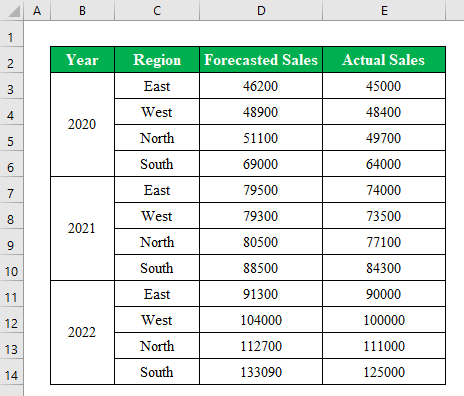
Paŝo 1: Kreu Pivotan Tabelon el Datumaro
- Unue vi havas por krei pivotan tabelon por atingi la finan celon.
- Por fari tion, elektu ĉiujn ĉelojn el la datumtabelo kaj poste elektu " Pivot Tablo " el la Opcio “ Enmeti ”.

- Aperiĝos nova fenestro kun la nomo “ Pivotabelo el tabelo aŭ intervalo ”.
- Alklaku la “ Ekzistanta Laborfolio ” kaj elektu lokon en via laborfolio por krei la pivottabelon.
- Premu la OK . butono por daŭrigi.

- Apivottabelo estos kreita.
- Nun en la dekstra flanka panelo, trenu la nomon " Regiono " de la kampoj al la kampo " Vicoj ".

- Post tio, trenu denove la kampon “ Jaro ” al la sekcio “ Vicoj ” kaj “ Prognozita Vendoj ” kaj “ Faktaj Vendoj ” al la sekcio “ Valoroj ”.
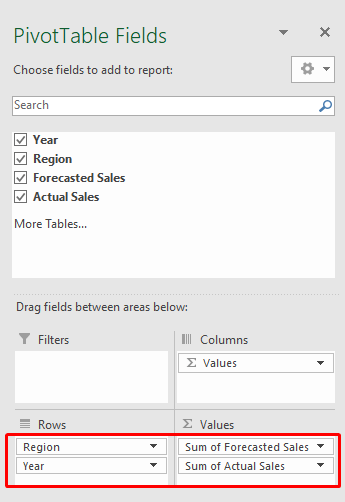
- Post plenumi ĉiujn paŝojn vi pretigos vian finan pivottabelon en via mano.
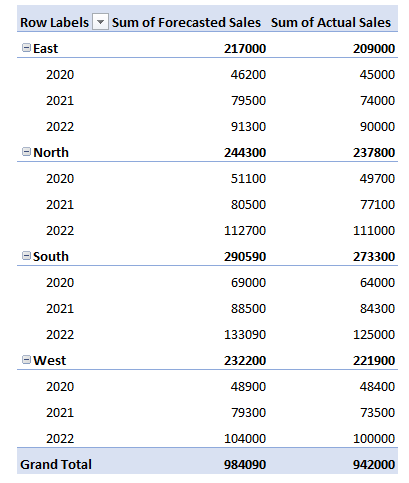
1> Legu Pli: Diferenco Inter Pivota Tablo kaj Pivota Diagramo en Excel
Paŝo 2: Enmetu Agrupigitan Kolumnan Diagramon de Grafika Opcio
- Estas tempo por enmeti grupigitan kolumndiagramon uzante la pivottabelon.
- Por fari tion elektante la pivottabelon, iru al la opcio “ Enmeti ” kaj poste elektu “ Pivoto <; 1> Diagramo ”.

- Aperiĝos nova fenestro kun la nomo “ Enmeti Diagramo ”.
- Elektu “ Clustered Kolumno ” kaj poste premu OK por daŭrigi.

- A ĉ lumigita kolumno montranta elektitajn valorojn el la pivottabelo estos kreita.
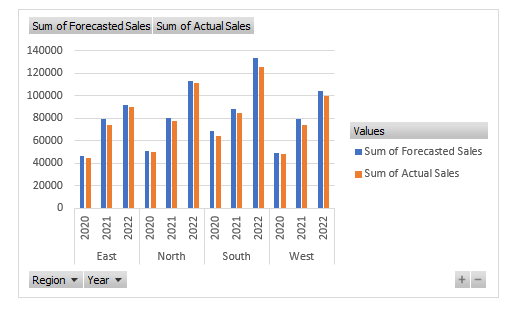
Legu Pli: Kiel Krei Diagramon el Pivota Tabelo. en Excel (2 Facilaj Metodoj)
Similaj Legadoj
- Kiel Refreŝigi Pivota Diagramo en Excel (4 Taŭgaj Aliroj)
- Tipoj de Pivotaj Diagramoj en Excel (7 Plej Popularaj)
- Kiel Enmeti Stakitan Kolumnan PivotonDiagramo en Excel
- Aldonu Celon-Linion al Pivota Diagramo en Excel (2 Efikaj Metodoj)
Paŝo 3: Redaktu la Grazitan Kolumnan Diagramon
- En ĉi tiu fina paŝo, ni redaktos la diagramon.
- Por tio, elektu stangon kaj alklaku la dekstran butonon sur la muso por akiri opciojn.
- El la opcioj elektu " Formati Datumajn Seriojn ".
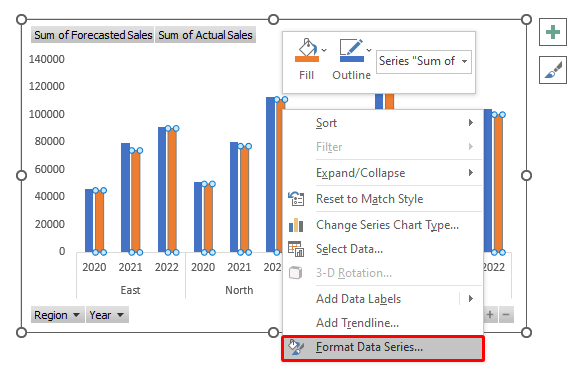
- Nova panelo aperos sur la dekstra flanko de la laborfolio.
- De tie ŝanĝu la “ Gap Larĝo ” al “ 20% ” por ke la diagramo aspektu pli indiĝena.

- Fine, ni kreis nian grupigitan kolumndiagramon.
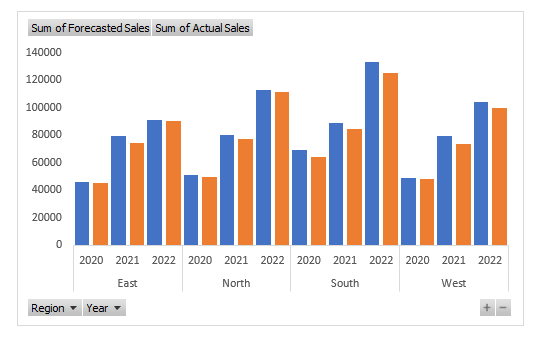
Legu Pli: Kiel Redakti Pivota Diagramo en Excel (kun Facilaj Paŝoj)
Aferoj Por Memori
- En la unua paŝo , mi elektis regionon kaj jaron en la sekcio vico . Vi povas treni ilin al la sekcio kolumna por fari la pivottabelon alimaniere kaj por facila kalkulo.
Konkludo
En ĉi tiu artikolo, mi havas provis kovri ĉiujn simplajn paŝojn por krei amasigitan kolumndiagramon en Excel. Vizitu la praktikan laborlibron kaj elŝutu la dosieron por ekzerci per vi mem. Espereble vi trovos ĝin utila. Bonvolu informi nin en la komenta sekcio pri via sperto. Ni, la ExcelWIKI -teamo, ĉiam respondas al viaj demandoj. Restu agordita kaj daŭre lernas.

